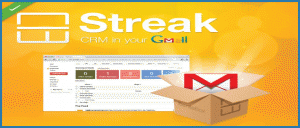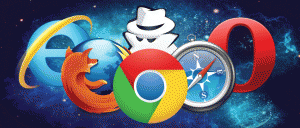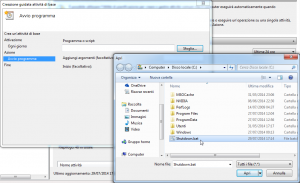Se non sei il solo in casa ad utilizzare il computer, potresti avere l’esigenza di bloccare l’accesso di uno specifico software alla rete per evitare qualsiasi tipo di rischio legato al suo utilizzo improprio durante la tua assenza. Fortunatamente in Windows è presente un potentissimo strumento di sicurezza chiamato Windows Firewall.
La funzione di Windows Firewall è, sostanzialmente, controllare costantemente il traffico dati sia in ingresso che in uscita dal nostro computer ad Internet impedendo, ad esempio, che i programmi installati possano essere contattati dall’esterno a nostra insaputa, magari per ricevere un virus o qualsiasi altro tipo di minaccia.
Impostando a dovere Windows Firewall è possibile prendere queste misure in modo piuttosto semplice, sebbene sia comunque necessario conoscere la corretta procedura.
Vediamo quindi il metodo più semplice per bloccare l’accesso di un software ad Internet ed aumentare il livello di sicurezza.
Bloccare l’accesso di un software alla rete
Windows Firewall si trova all’interno della sezione Sistema e sicurezza del Pannello di controllo, ma per comodità ti conviene scrivere la parola firewall all’interno della casella di ricerca di Windows 10 e cliccare sulla voce Windows Defender Firewall tra i risultati.
 |
 |
 |
Ora, nella colonna a sinistra, clicca su Impostazioni avanzate e, nella finestra di Windows Defender Firewall con sicurezza avanzata che si apre, seleziona la voce Regole connessioni in uscita sempre sulla sinistra.
 |
 |
Prosegui quindi cliccando nella colonna di destra su Nuova regola e, nella finestra di Creazione guidata nuova regola connessioni in uscita che si apre, spunta la voce Programma e clicca su Avanti.
 |
 |
Nella nuova finestra spunta Percorso programma, scegli Sfoglia e seleziona da Esplora file l’eseguibile (il file .exe) del programma al quale desideri bloccare l’accesso alla rete.
Se ti trovi in difficoltà nella ricerca del percorso dei file eseguibili, prova a dare un’occhiata agli articoli Creare scorciatoie da tastiera per avviare i programmi più rapidamente e Creare scorciatoie da tastiera per avviare le universal app. Quando hai fatto prosegui con Avanti.
In questa finestra dovrai specificare l’operazione da eseguire quando una connessione corrisponde alle condizioni specificate nella regola.
Puoi scegliere tra: Consenti la connessione, per autorizzare tutte le connessioni in uscita indipendentemente dal livello di protezione, Consenti solo connessioni protette e specificare i collegamenti permessi, oppure il più drastico Blocca la connessione.
Se desideri bloccare l’accesso di un software alla rete spunta la voce Blocca connessione e prosegui con Avanti.
Qui lascia pure selezionati tutti e tre i tipi di applicazioni della regola (Dominio, Privato e Pubblico), clicca su Avanti, assegna un nome ed una descrizione (facoltativa) alla nuova regola e concludi con Fine.
 |
 |
Eliminare, disattivare ed attivare la regola
Per eliminare la regola appena creata con lo scopo di bloccare l’accesso di un software alla rete, selezionala nella colonna centrale nell’elenco delle regole in uscita e clicca su Elimina nella colonna di destra.
Se desideri invece poter attivare e disattivare la regola a tuo piacimento, puoi, una volta selezionata, utilizzare la funzione Disabilita regola / Abilita regola.
 |
 |
Ecco fatto! Hai visto quanto è stato semplice bloccare l’accesso di un software alla rete? Ed ora, se desideri rimanere sempre aggiornato sugli ultimi articoli pubblicati, non ti rimane che iscriverti alla mia Newsletter o al mio Feed RSS.